در این مقاله از سایت رامون طالع قراره با هم حسابی گپی بزنیم و نصب وردپرس در aa panel رو یه عالمه ساده کنیم. اول یه نگاه کلی میاندازیم به اینکه aaPanel چیه و چرا برای نصب وردپرس در aa panel مناسبِ مبتدیا؛ بعد پیشنیازها و آمادهسازی سرور رو با هم مرور میکنیم. سراغ نصب خود aaPanel میریم .
قدمبهقدم یاد میگیریم چطور کنترل پنل رو روی سرورمون بذاریم. در ادامه، روش ایجاد سایت جدید و دیتابیس داخل aaPanel رو توضیح میدیم و بعدش وارد فاز اصلی یعنی نصب وردپرس در aa panel میشیم. پس از راهاندازی، نکات مهم امنیتی و بهینهسازی سرعت رو بررسی میکنیم تا سایتت مثل آب خوردن باشه. در پایان هم پنج تا سوال متداول میذاریم که اگه جایی گنگ بود، راحت جوابشو پیدا کنی. خلاصه که این پست برای همهی تازهکارا عالیه و با هر بار نصب وردپرس در aa panel حس اعتمادبهنفس بیشتری پیدا میکنن.
عنوان های این مقاله
aaPanel چیه و چرا باید ازش استفاده کنی?
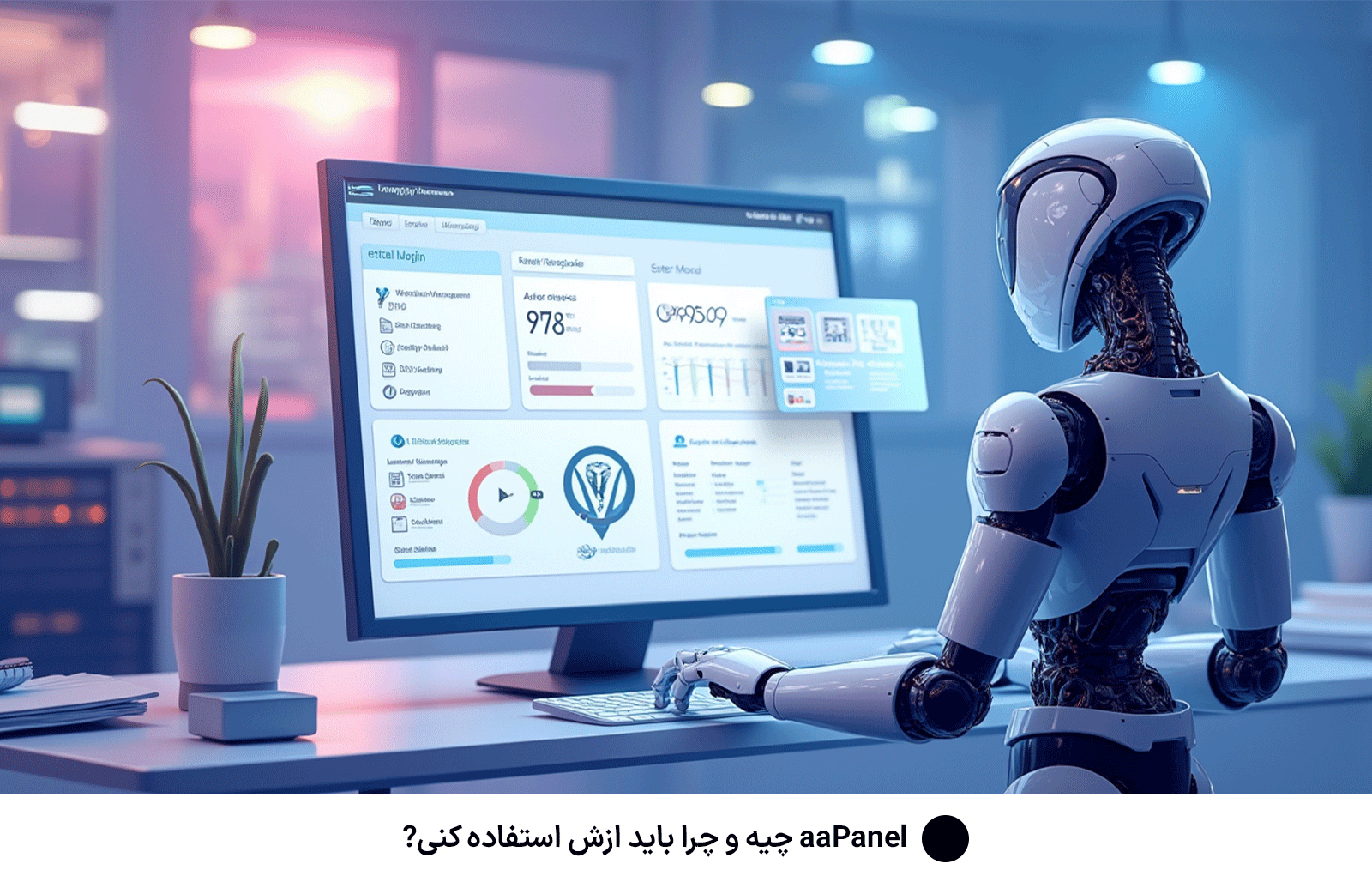
آشنایی با aaPanel
aaPanel یه کنترل پنل رایگانه که کاربر پسندیش عالیه و میتونه هر کسی رو از دردسر خط فرمان خلاص کنه. یعنی بهجای اینکه کلی دستور SSH بنویسی، با چند تا کلیک محیط وبسرورت رو مدیریت میکنی.
وقتی میخوای نصب وردپرس در aa panel انجام بدی، این کنترل پنل خودکار پشتهی LAMP یا LEMP رو واست آماده میکنه؛ یعنی Apache یا Nginx، MySQL/MariaDB و PHP با هم نصب میشن و تنظیمات موردنیازشون هم از پیش کانفیگ میشه.
پس اگه تازهکار هستی یا حوصلهی دستورات خط فرمان نداری، aaPanel بهترین دوستته. چون با نصب وردپرس در aa panel دیگه لازم نیست کلی مستندات بخونی؛ همهچی جلوی نگاتِ.
از طرف دیگه، aaPanel امکانات مانیتورینگ منابع سرور، مدیریت SSL، بکاپگیری زمانبندیشده و آپدیت خودکار نرمافزارها رو هم داره که روند نصب وردپرس در aa panelتو به سطح حرفهای میرسونه.
در نتیجه، aaPanel نهتنها کار تازهکارا رو راحت میکنه، بلکه متخصصا هم با نصب وردپرس در aa panel میتونن تو چند دقیقه چندتا سایت رو بالا بیارن و مدیریت کنن.
پیشنیازها و آمادهسازی اولیه

چکلیست قبل از نصب aaPanel
- یه سرور لینوکس با Ubuntu 20.04 یا Debian 11 داشته باشی؛ اینا تو مستندات aaPanel پیشنهاد شدن و باهاشون کمترین باگ رو داری.
- دسترسی SSH با یه کاربر sudoer فعال باشه؛ وگرنه نصب وردپرس در aa panel نصفهنیمه انجام میشه .
- حداقل ۱ گیگ رم و ۱۰ گیگ فضای خالی دیسک سرورت داشته باشه تا تو نصب بستهها و عملکرد سایت به مشکل نخوریم.
- دامنه یا زیردامنهت رکورد A به IP سرور داشته باشه تا بعداً تو فرم نصب وردپرس در aa panel دچار ارور DNS نشیم .
- اگه دادهای روی سرور داری، قبل از شروع با
mysqldumpیا افزونه بکاپ بگیر؛ چون ممکنه تو لایو کردن aaPanel یا نصب وردپرس در aa panel دستکاری فایلها پیش بیاد.
آپدیت سیستم و تنظیم فایروال
ابتدا با اجرای زیر همهی پکیجها رو آپدیت کن تا نسخههای قدیمی و پر از باگ حذف بشن:

bashCopyEditsudo apt update && sudo apt upgrade -y
این مرحله تضمین میکنه که نصب وردپرس در aa panel بدون ناسازگاری با نسخههای مختلف PHP یا MySQL انجام بشه .
بعدش فایروال (مثلاً UFW) رو طوری تنظیم کن که پورتهای ۲۲ (SSH)، ۸۰ (HTTP) و ۴۴۳ (HTTPS) باز باشن:
bashCopyEditsudo ufw allow 22,80,443/tcp
sudo ufw enable
با این کار هم امنیت اولیه برقرار میشه و هم مطمئن میشی دسترسیهای لازم برای نصب وردپرس در aa panel فراهمه .
نصب aaPanel
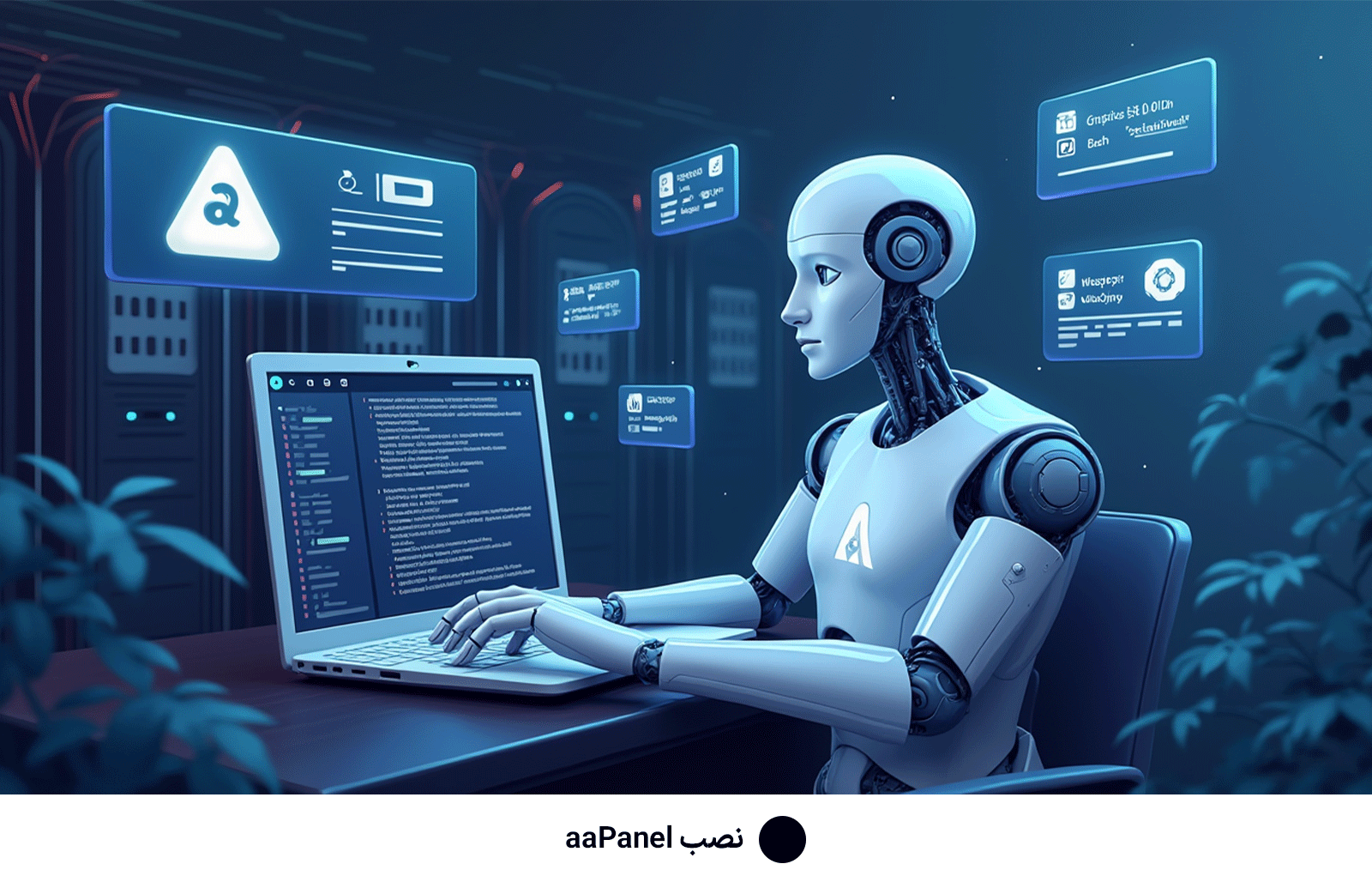
دانلود و اجرای اسکریپت نصب
برای نصب aaPanel کافیه اسکریپت رسمی رو بگیری و اجرا کنی:
bashCopyEditwget -O install.sh http://www.aapanel.com/script/install-ubuntu_6.0_en.sh
bash install.sh
این اسکریپت خودکار همهچی رو نصب میکنه و معمولاً تو کمتر از ۵ دقیقه نصب وردپرس در aa panel رو برات ممکن میکنه .
ورود به داشبورد aaPanel
بعد از اتمام، ترمینال یوزرنیم و پسورد و پورت دسترسی (معمولاً ۷۸۰۰) رو نشون میده. تو مرورگر به:
arduinoCopyEdithttp://your_server_ip:7800
برو و با همون اطلاعات وارد شو تا به داشبورد aaPanel برسی.
نصب بستههای LAMP/LEMP
- از منوی App Store، بستهی LAMP (Apache+MySQL+PHP) یا LEMP (Nginx+MariaDB+PHP-FPM) رو انتخاب کن.
- کلیک کن روی Install تا aaPanel همه چیز رو دانلود و کانفیگ کنه.
- بعد از چند دقیقه سرویسها بالا میان و تو میتونی نصب وردپرس در aa panel رو شروع کنی بدون دستورات پیچیده .
آمادهسازی سایت داخل aaPanel
ساخت سایت جدید
۱. تو داشبورد aaPanel وارد بخش Website شو و روی Add Site کلیک کن.
۲. دامنه یا زیردامنهت رو بنویس (مثلاً example.com) و مسیر روت رو تأیید کن (/www/wwwroot/example.com) .
۳. نسخه PHP مناسب رو انتخاب کن (توصیه میشه برای وردپرس PHP 7.4 یا 8.0 باشه).
۴. SSL رو میتونی از تب Security بعدا با Let’s Encrypt فعال کنی.
۵. حالا ساخت سایت تموم شد و آمادهای برای نصب وردپرس در aa panel.
ایجاد دیتابیس
۱. تو داشبورد aaPanel به Database برو و روی Add Database کلیک کن.
۲. اسم دیتابیس (مثلاً wp_db)، یوزرنیم (wp_user) و پسورد قوی وارد کن.
۳. انتخاب کن که این یوزر فقط به همین دیتابیس دسترسی داشته باشه تا امنیت بالا بره.
۴. اطلاعات دیتابیس رو کپی کن؛ موقع نصب وردپرس در aa panel بهش نیاز داری.
۵. با این کار، بستر دیتابیسی برای وردپرس مهیا شد.
نصب وردپرس در aaPanel
آپلود و استخراج بسته وردپرس
۱. تو داشبورد aaPanel بخش File برو به مسیر /www/wwwroot/example.com.
۲. روی Upload کلیک کن و فایل latest.tar.gz وردپرس رو آپلود کن.
۳. بعد آپلود، فایل رو انتخاب و Extract بزن تا محتویاتش از حالت فشرده خارج بشه.
تنظیم مجوزهای فایل
برای اینکه وردپرس بتونه فایل بنویسه و خوندنی باشه، مجوزها رو تنظیم کن:

bashCopyEditsudo chown -R www-data:www-data /www/wwwroot/example.com
sudo chmod -R 755 /www/wwwroot/example.com
این دستورات هم از طریق SSH و هم از تب Terminal در aaPanel قابل اجرا هستن.
اجرای اسکریپت نصب
حالا تو مرورگر http://example.com رو باز کن؛ صفحهی نصب وردپرس بالا میاد.
فرم رو با اطلاعات دیتابیسی که ساختی پر کن (DB Name: wp_db، User: wp_user، Pass: رمز عبورت، Host: localhost) و ادامه بده .
با کلیک روی Install WordPress مراحل نصب وردپرس در aa panel تموم میشه و میتونی با یوزر ادمین وارد پیشخوان بشی.
بهینهسازی سرعت و نکات امنیتی

در این بخش، چهار محور اصلی برای بهبود سرعت و امنیت سایت وردپرسی روی aaPanel را بررسی میکنیم: فعالسازی SSL و HTTP/2 برای رمزگذاری و تسریع انتقال داده، استفاده از کش و فشردهسازی Gzip جهت کاهش حجم بارگذاری صفحات، محدودسازی دسترسی با تغییر مسیر پیشفرض ورود و تنظیم قوانین فایروال برای مقابله با حملات، و در نهایت تنظیم بکاپگیری خودکار از فایلها و دیتابیس برای حفاظت از اطلاعات. با پیادهسازی این نکات، هم تجربه کاربری سریعتری خواهید داشت و هم از امنیت سایتتان مطمئن میشوید.
فعالسازی SSL و HTTP/2
برای امنسازی ارتباط مرورگر و سرور و بهرهمندی از قابلیتهای HTTP/2 باید گواهی SSL رایگان Let’s Encrypt را نصب و HTTP/2 را فعال کنید:
- نصب گواهی Let’s Encrypt
از داشبورد aaPanel به مسیر Settings → SSL بروید و گزینه Let’s Encrypt را انتخاب کنید. با چند کلیک، گواهی SSL روی دامنه شما نصب میشود و ترافیک به HTTPS هدایت میشود . - فشار اجباری به HTTPS
پس از نصب SSL، گزینه Force HTTPS را فعال کنید تا همه درخواستها به نسخه امن سایت منتقل شوند. - فعالسازی HTTP/2
HTTP/2 در وبسرور Apache یا Nginx تنها در صورت وجود گواهی SSL پشتیبانی میشود. در aaPanel با مراجعه به تنظیمات PHP (اگر از Nginx استفاده میکنید) یا تنظیمات وبسرور (برای Apache) گزینه Enable HTTP/2 را فعال کنید تا بارگذاری صفحات تا ۳۰–۴۰٪ سریعتر شود.
کش و فشردهسازی Gzip
کاهش حجم انتقال دادهها و استفاده از کش باعث کوتاهتر شدن زمان بارگذاری صفحات میشود:
- کش در سطح وردپرس
- WP Super Cache: این افزونه با فشردهسازی صفحات و تولید فایلهای استاتیک، لود سایت را بسیار سبک میکند. کافی است در داشبورد وردپرس به WP Super Cache → Advanced بروید و گزینه Compress pages را فعال کنید.
- W3 Total Cache: امکان نصب Redis یا Memcached را در aaPanel فراهم و با پشتیبانی از Object Cache و Page Cache، سرعت سایت را چند برابر میکند.
- فشردهسازی سمت سرور
- Apache mod_deflate: در فایل پیکربندی Apache (معمولاً
httpd.confیاapache2.conf) بخش مربوط بهmod_deflateرا فعال کنید تا خروجی HTML، CSS، JS و تصاویر متنی فشرده شود. - Nginx gzip: در فایل تنظیمات Nginx (مثلاً
/etc/nginx/nginx.conf) دستورgzip on;را قرار دهید و تیترهای مناسب را تنظیم کنید تا gzip روی تمامی منابع اعمال شود .
- Apache mod_deflate: در فایل پیکربندی Apache (معمولاً
- تنظیم هِدرهای کش مرورگر
با افزودن تیترهایCache-ControlوExpiresدر تنظیمات وبسرور، مرورگرها فایلهای استاتیک مثل CSS و JS را برای مدت مشخصی ذخیره میکنند و بار بعدی بدون درخواست مجدد از کش بارگذاری میشوند.
محدودسازی دسترسیها
حفاظت از صفحه ورود و مدیریت ترافیک مخرب بخش مهمی از امنیت است:
- تغییر آدرس پیشفرض ورود
با افزونه WPS Hide Login میتوانید URL ورود (/wp-login.php) را به هر مسیری که میخواهید تغییر دهید. این افزونه سبک و بدون تغییر در هسته وردپرس عمل میکند. - قوانین فایروال در aaPanel
از مسیر Security → Firewall میتوانید قوانین پایه ضد DDoS و محدودسازی تعداد درخواستهای مکرر به/wp-login.phpرا تعریف کنید تا از حملات brute-force جلوگیری شود. - استفاده از افزونههای امنیتی
نصب افزونههایی مثل Wordfence یا Sucuri میتواند اسکنهای دورهای برای شناسایی بدافزار و قواعد Web Application Firewall (WAF) را فعال کند تا لایه حفاظتی بیشتری ایجاد شود.
بکاپگیری خودکار
برای جلوگیری از از دست رفتن اطلاعات، بکاپگیری دورهای ضروری است:
پشتیبانگیری ترکیبی
ترکیب بکاپ دیتابیس و فایلها در یک تسک Cron با اسکریپت ساده شل یا از طریق ابزارهای داخلی aaPanel، باعث میشود همیشه یک نسخه کامل از سایت برای بازیابی سریع داشته باشید.
تنظیم بکاپ دیتابیس
در بخش Databases روی Backup کلیک کنید یا از Cron در aaPanel یک تسک بکاپ دیتابیس بسازید که بهصورت خودکار هر روز یا هفته اجرا شود.
بکاپ فایلهای سایت
از مسیر Backup → File میتوانید دایرکتوری سایت (مثلاً /www/wwwroot/example.com) را بهصورت زمانبندیشده فشرده کنید و ذخیره کنید .
نتیجهگیری
خب دوستان، تا اینجا با هم کلی گپ زدیم و مرحلهبهمرحله نصب وردپرس در aa panel رو یاد گرفتیم. اول دیدیم aaPanel چیه و چطوری با چند کلیک میتونه کار نصب و مدیریت سرور رو ساده کنه، بعد سرور و پیشنیازها رو آماده کردیم. بعدش خود aaPanel رو نصب کردیم، فایروال و امنیتش رو پیکربندی کردیم، استک LAMP/LEMP رو راه انداختیم و سایت جدید و دیتابیسمون رو ساختیم. در نهایت وردپرس رو آپلود و کانفیگ کردیم و با روشهای سادهای مثل فعالسازی SSL، تنظیم مجوزها و نصب افزونههای کش، سرعت و امنیت سایتمون رو ارتقا دادیم.

حالا وقتشه که با خیال راحت وارد پیشخوان وردپرس بشین و سایتتون رو شخصیسازی کنین. یادتون باشه همیشه بروزرسانیهای aaPanel و وردپرس رو انجام بدین، بکاپ بگیرین و افزونههای غیرضروری رو حذف کنین تا سایتتون سرحال و امن بمونه. با این روش ساده و سرگرمکننده، نهتنها میتونید اولین سایت وردپرسی خودتون رو بی دردسر راهاندازی کنین، بلکه اعتمادبهنفس کافی برای مدیریت چندین سایت هم پیدا میکنید.
پس دست به کار شین، مقاله رو دوباره یک دور مرور کنین و هر سوالی داشتین، تو بخش نظرات بپرسین تا بیشتر راهنماییتون کنیم. موفق باشین!
برای نصب وردپرس در aa panel چه نسخهای از PHP مناسبتره؟
توصیه میشه از PHP 7.4 یا 8.0 استفاده کنی چون پایدار و سازگار با بیشتر افزونههاست.
۲. چطور SSL رایگان Let’s Encrypt رو فعال کنم؟
تو داشبورد aaPanel وارد تب Security شو و روی Let’s Encrypt کلیک کن؛ همهچی خودکار انجام میشه .
۳. چه مدت طول میکشه نصب وردپرس در aa panel کامل بشه؟
خود aaPanel پشتهی LAMP رو تو حدود ۷–۱۰ دقیقه نصب میکنه و روند وردپرس کمتر از ۲ دقیقه طول میکشه
۴. چطور بفهمم سرورم برای نصب وردپرس در aa panel آمادهست؟
کافیه فرمان phpinfo() رو در مسیر سایت اجرا کنی و نسخه PHP، MySQL و سایر اکستنشنها رو چک کنی.
۵. موقع آپلود وردپرس ارور اجازه دسترسی گرفتم؛ چیکار کنم؟
دستورات chown و chmod که بالا توضیح دادیم رو اجرا کن تا مجوزهای صحیح ست بشه و بعد دوباره امتحان کن.











